Het omkerende video-effect is bij een aantal gelegenheden briljant gebruikt. Dit is een truc voor makers van YouTube-inhoud (evenals anderen) die, wanneer ze op de juiste manier worden gebruikt, in staat zijn iets boeiends en gedenkwaardigs te creëren. Dus als het gaat om het omkeren van video, willen sommige mensen een online oplossing kiezen. Omdat het echter om online bewerking gaat, komt het uitvallen van projecten veel voor. Hier raden we aan om software te downloaden om het te proberen.
- Deel1:Een video omkeren met Filmora
- Deel 2:meer opties om video om te keren
Leer van de video-tutorial hieronder over hoe u video kunt omkeren met verschillende eenvoudige stappen.
Wondershare Filmora (Nieuwste Filmora-versie X) is een geweldig hulpmiddel om het effect te krijgen waarnaar u op zoek bent. Naast de omgekeerde videofunctie waarin je geïnteresseerd bent, kan Filmora versie 9 je helpen om je video's relatief gemakkelijk te knippen, filteren en coderen. Het werkt met bijna alle soorten videotypes zoals AVI, DVD, compatibele MPEG, MP4 en MOV, MKV enz. Het is de meest kosteneffectieve video-editor die u uitgebreide bewerkingsfuncties biedt, van de basis tot hoogwaardige bewerkingsfuncties. Laten we eens kijken hoe u deze software kunt gebruiken om een omgekeerd video-effect te creëren:
- Deze software ondersteunt Windows Vista, 7/8/10 en Mac OS
- Het voert een bewerking in één stap uit en biedt snelle resultaten voor omkeringsconversie.
- Hiermee kun je met een paar klikken bijsnijden, bijsnijden, knippen, splitsen en combineren.
- Verschillende filters en visuele effecten om je video bij te werken.
- Met de exclusieve Action Cam Tool kun je binnen enkele minuten grote action cam-beelden knippen en samenvoegen
- Het is gratis te downloaden.
Deel 1:Een video omkeren met Filmora
Stap 1:importeer videobestanden
Nadat je de Filmora video-editor hebt gedownload, open je deze en ga je naar de bewerkingsinterface door te klikken op Nieuw project en importeer vervolgens de videobestanden in het programma. Sleep de videoclip die u wilt terugdraaien naar de tijdlijn en zet deze neer.
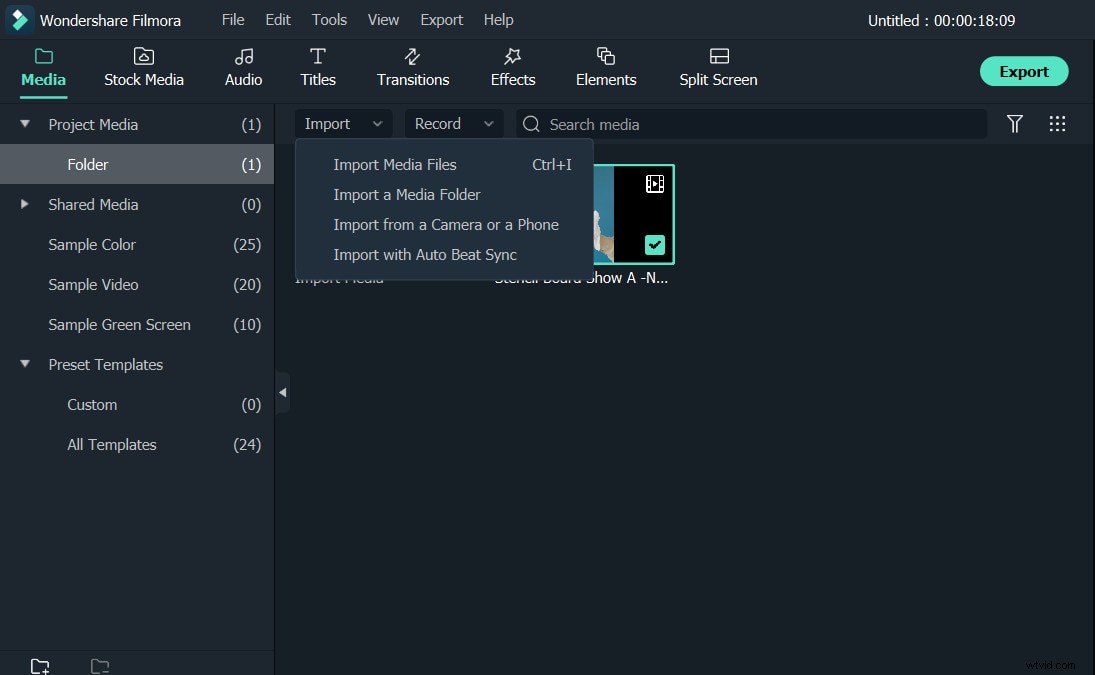
Stap 2:Videoclips omgekeerd afspelen
Klik met de rechtermuisknop op de clip in de tijdlijn en kies Snelheid en duur . Er wordt een pop-upvenster geopend, controleer de Reverse Speed , dan wordt uw videoclip binnen enkele seconden teruggedraaid. U kunt het resultaat controleren in het voorbeeldvenster.
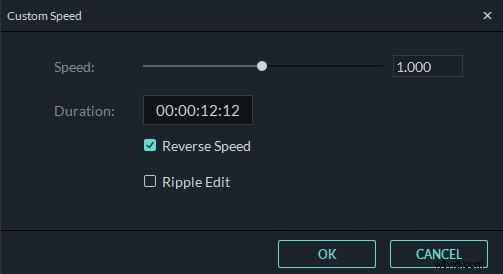
Stap 3:Filters en elementen toevoegen (optioneel)
Als je je video aantrekkelijker wilt maken, kun je ook filters of elementen toevoegen in Wondershare Filmora. Klik op Effecten bovenaan en kies vervolgens een filter dat u wilt gebruiken. U kunt 158 filters vinden om te gebruiken. Plus 191 elementen.
Stap 3:Opslaan en exporteren
Nu kunt u ook andere functies, zoals bijsnijden, knippen, PIP, groen scherm, roteren, tekst, elementen, overgangen, enz. aan uw videoclip toevoegen. Druk op EXPORTEREN . Kies een video-indeling die je leuk vindt of upload deze rechtstreeks naar je YouTube-account.
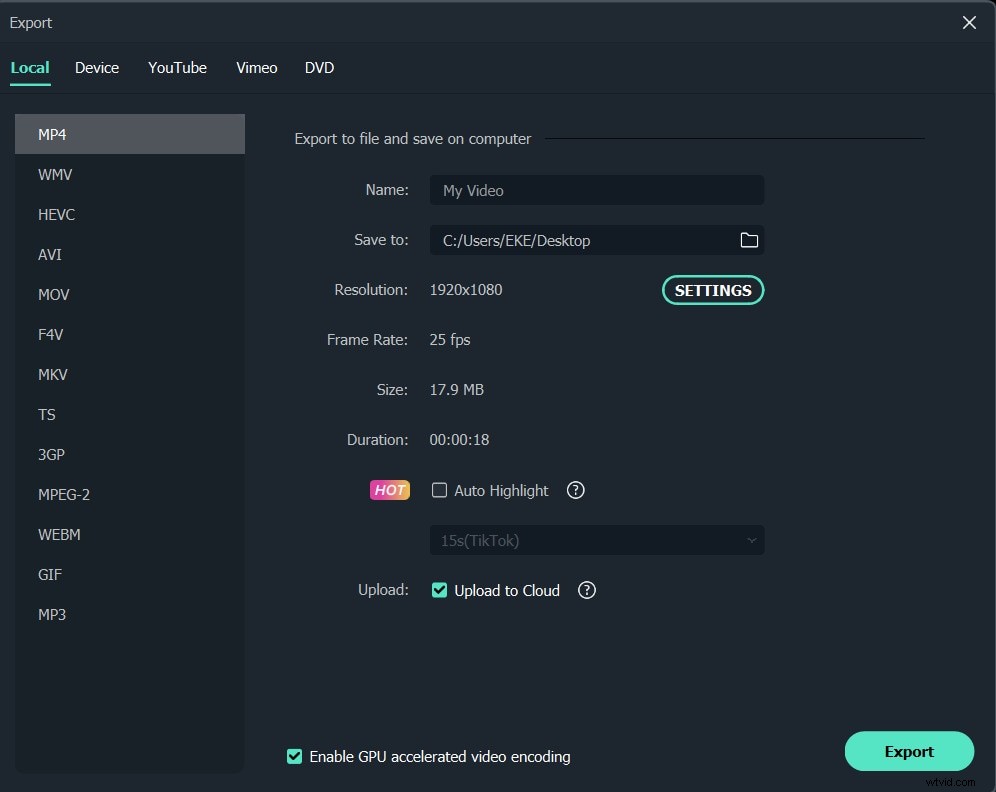
Deel 2:Meer opties om video om te keren
1. Lichtwerken
Dit product wordt geleverd met een reeks uitstekende functies. Lightworks is beschikbaar voor Windows, Linux of Mac OS X en kan werken met zowat elk bestandsformaat dat je maar kunt bedenken. Nog aantrekkelijker, het maakt het importeren, weergeven en exporteren opmerkelijk eenvoudig. Bewerking met meerdere camera's en uitgebreide I/O-ondersteuning. Er is een gratis versie van Lightworks beschikbaar, maar je bent ook welkom om uitgebreidere versies van de software te kopen voor verschillende bedragen.
Kenmerken:
- Het is een professionele video-editor die wordt gebruikt door de filmindustrie
- Schakelen tussen rasters en vectorworkflows
- Je kunt audio- en video-FX op elk moment gebruiken

2. CyberLink PowerDirector
Dit is een van de meest populaire voorbeelden van videobewerkingssoftware die je overal kunt vinden. Hoewel het alleen met Windows werkt, is het vermeldenswaard dat PowerDirector 13 klaar is om aan de slag te gaan met het geheel nieuwe Windows 10. Er is inderdaad een gratis proefversie van PowerDirector 13 beschikbaar en u hebt de mogelijkheid om de volledige versie te kopen voor slechts zeventig dollar. Je kunt hier zeker een omgekeerde videofunctie gebruiken.
Kenmerken:
- Je kunt vrijelijk een wereld van VR 360 verkennen
- Ondersteunt HD Blu-ray afspelen
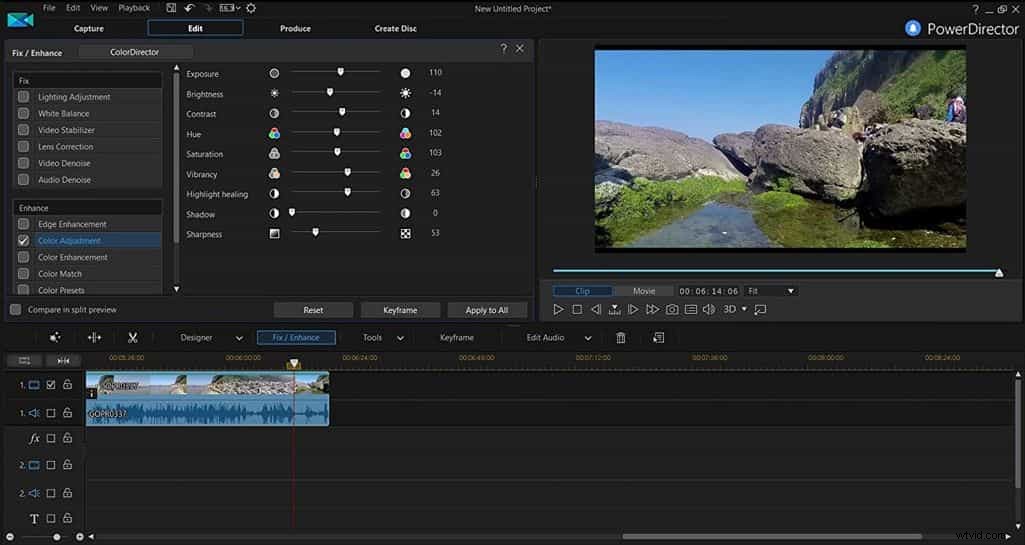
Misschien vind je dit ook leuk: Beste video-omkeersoftware>>
Conclusie
Kijk, het is zo eenvoudig om een video alleen terug te draaien als je de juiste oplossing kiest. Nu denk ik dat je Wondershare Filmora X beter begrijpt. Probeer het uit voor meer tips en trucs voor het omkeren van video in de onderstaande video!
